آیفونهای جدید اپل با حافظهی ۶۴ و ۲۵۶ گیگابایتی عرضه میشوند اما زیاد بودن حافظهی ذخیرهسازی به این معنی نیست که میتوان هزاران اپ نصب و اجرا کرد. منابع پردازشی مثل پردازنده و حافظهی رم نیز بسیار مهم هستند. اما چگونه میتوان در iOS 11 که سیستم عامل گوشیها و تبلتهای اپل است، اپهای اضافی و بلااستفاده را کنار گذاشت؟ در ۷۲۴ ترفند موبایل امروز به این موضوع میپردازیم.
نسلهای قبلی آیفون از نظر حافظهی ذخیرهسازی محدودیتهای جالبی داشتند. به عنوان مثال آیفون ۶ و آیفون ۶ پلاس در سه مدل ۱۶ و ۶۴ و ۱۲۸ گیگابایتی روانهی بازار شده است. نسخهی ۱۶ گیگابایتی واقعاً از نظر حافظه برای اغلب کاربران مشکلساز است. به خصوص کسانی که نصب اپلیکیشنهای متعدد را دوست دارند و به شکل بیرویهای اپ نصب میکنند. نه تنها نصب اپهای اضافی مفید نیست بلکه حتی برخی اپلیکیشنهای اصلی iOS و همینطور اندروید را میتوان کنار گذاشت تا گوشی سریعتر عمل کند و مشکل حافظه کمتر شود.
یکی از ویژگیهای جالب iOS این است که میتوان اپها را آفلود کرد. با Offload کردن اپها، کمی به فضای قابلاستفاده اضافه میشود و شاید بخشی از مشکلات کاربر حل شود. خوشبختانه با آفلود کردن اپ، اطلاعات مربوط به آن حذف نمیشود بلکه فایلهای اجرایی کنار گذاشته میشوند. در صورت نیاز به اپلیکیشن آفلود شده، میتوان سری به اپ استور اپل زد و مجدداً آن را نصب و استفاده کرد. دیتا حفظ شده و لذا کاربر اطلاعات اپلیکیشن را از دست نمیدهد.
فعال کردن Offload اپهای بیاستفاده در آیفون و iOS 11
برای شروع سراغ اپلیکیشن تنظیمات که آیکون چرخدندهایشکل آن در صفحهی خانه موجود است بروید. در اپ تنظیمات مسیر General > iTunes & App Store را دنبال کنید و در این بخش اسکرول کنید تا به پایینترین قسمت صفحه برسید. گزینهای به اسم Offload Unused Apps در این قسمت موجود است. سوییچ آن را به حالت فعال تغییر دهید.

اما چه اتفاقی خواهد افتاد؟
با فعال کردن این سوییچ، معمولاً هیچ اتفاقی در گوشی نمیافتد! تنها زمانی که حافظهی ذخیرهسازی رو به پر شدن میرود، iOS وارد عمل شده و اپها را حذف میکند و البته صرفاً اپهایی که بلااستفاده بودهاند، حذف میشوند.
Offload کردن دستی یک اپلیکیشن خاص در iOS 11
در آیاواس میتوان تصمیمگیری را به صورت شخصی نیز انجام داد و قبل از پر شدن حافظهی داخلی، برخی اپها را آفلود کرد. به این منظور به اپلیکیشن تنظیمات مراجعه کنید و مسیر General > iPhone Storage را طی کنید. کمی صبر کنید تا لیستی از اپلیکیشنهای موجود روی گوشی نمایان شود. طبعاً اگر اپلیکیشنهای زیادی نصب کرده باشید، باید بیشتر صبر کنید. در این لیست زیر نام هر اپ، تاریخ آخرین استفاده از آن ذکر میشود.

روی نام اپی که تصمیم گرفتهاید آن را آفلود کنید، تپ کنید و در منویی که نمایان شده روی گزینهی Offload App تپ کنید.

اپلیکیشن آفلود میشود اما آیکون آن روی صفحهی خانه باقی میماند و یک آیکون کوچک فضای ابری در کنار نام آن به چشم میخورد. برای نصب کردن اپ و استفادهی مجدد از آن، آیکون را تپ کنید.

توجه کنید که iOS اپهایی را که از اپ استور حذف شده باشند، نصب نمیکند. بنابراین اپلیکیشنی که قبلاً آفلود شده و اکنون در فروشگاه اپلیکیشن اپل موجود نیست، به کلی غیرقابلاستفاده است. حتی نمیتوان از اپ به کمک آیتیونز بکاپ تهیه کرد چرا که دانلود کردن و بکاپگیری اپها از طریق دستاپ نیز در آیتیونز ۱۲.۷ ممکن نیست.
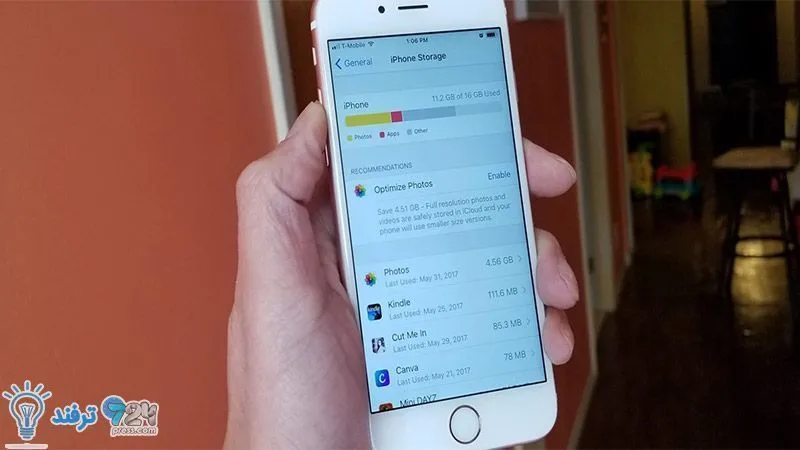
انیمه
#سریال خاندان اژدها
#آشپزی
#خراسان جنوبی